10 parasta pikanäppäintä Windows 10:ssä ja niiden käyttö

Tutustu Windows 10:n 10 suosituimpaan pikanäppäimeen ja siihen, miten voit hyödyntää niitä tehokkaasti töissä, koulussa ja muissa asioissa.
Minecraft on käynyt läpi monia päivityksiä, ja mikä vielä tärkeämpää, monet modit ovat tulleet saataville.
Koska tehtävää on niin paljon, karttasi maantieteellisen sijainnin tunteminen on usein ratkaisevan tärkeää, varsinkin jos teet rakennusprojektia. Tässä koordinaatit vaikuttavat. Jos teet jotain suurta Minecraftissa, tarvitset XYZ:si.
Miksi tarvitset Minecraftin maailmankoordinaatteja?
Minecraftin maailma on laaja. Teknisesti se on lähes äärettömän laaja, koska maailma syntyy satunnaisesti pelaajan kulkiessa sen läpi. Paljon kävelyaluetta on katettava, mutta voit myös kaivaa maan alle ja lentää taivaalla.
Minecraftissa on lukemattomia kiinnostavia kohteita, mukaan lukien kaikkea maailman synnystä (jossa kutee, kun aloitat ensimmäisen kerran) ja kylistä kartanoihin, raunioituneisiin portaaleihin, aavikkotemppeleihin ja paljon muuta. Yksi hyödyllisimmistä asioista, joita pelaaja voi tehdä koordinaattien kanssa Minecraftissa, on huomioida, missä nämä kiinnostavat paikat sijaitsevat.
Realististen esineiden luominen Minecraftissa on erittäin suosittua, ja siitä on monia vaikuttavia esimerkkejä. Näitä olisi kuitenkin mahdotonta suunnitella ja toteuttaa ilman oikeita koordinaatteja Minecraft-maailmassa. Oletetaan, että haluat rakentaa jättimäisen merirosvolaivan. Pienen mittakaavan esine on suhteellisen helppo luoda; esimerkiksi laskea kuutiot ja rakentaa talo komennoilla.
Kuitenkin projektit, kuten laaja purjelaiva, vaativat suunnittelua, ja sinun on vaikea selvittää sitä ilman koordinaatteja. Onneksi ne ovat saatavilla Minecraftissa, mutta eivät oletuksena. Sinun on otettava ne käyttöön nähdäksesi ne.
Minecraft-koordinaattien ymmärtäminen
Kuten missä tahansa kolmiulotteisessa avaruudessa, Minecraftilla on kolme koordinaattia: X, Y ja Z. Näillä kolmella; voit määrittää tarkasti minkä tahansa tietyn lohkon tai esineen tarkan sijainnin Minecraft-maailmassa. Tässä on mitä kukin näistä kolmesta koordinaatista määrittää.
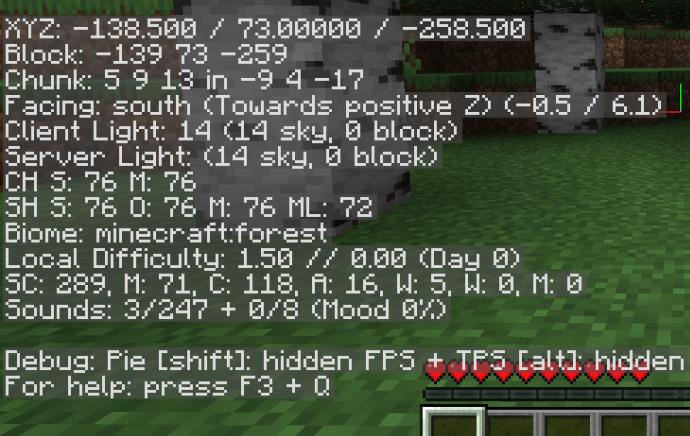
Koordinaatteja on kahdenlaisia: absoluuttinen sijainti ja suhteellinen sijainti .
XYZ-koordinaattien löytäminen
On olemassa erilaisia menetelmiä selvittää nykyiset koordinaatit pelatessasi Minecraftia sen mukaan, pelaatko Bedrock- vai Java-versiota vai et.
Kuinka saada XYZ ja lohkokoordinaatit Minecraft Bedrock Editionissa
Nykyisten koordinaattien löytäminen pelatessasi Minecraft Bedrock Editionia Windows 10/11:ssä, macOS:ssä ja Linuxissa on suhteellisen yksinkertaista. Näin se tehdään.
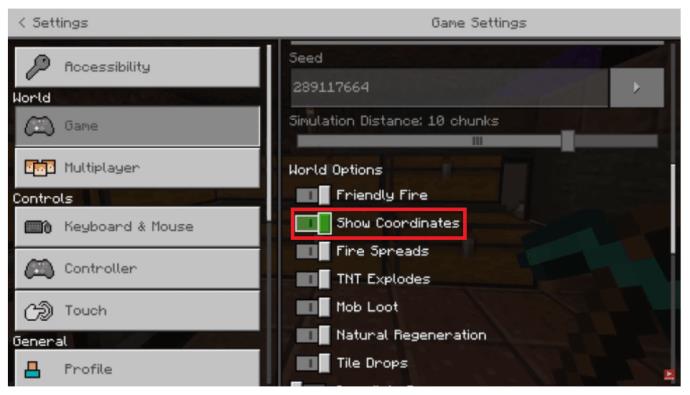
Nykyiset koordinaatit näkyvät näytön vasemmassa yläkulmassa, kunnes sammutat ominaisuuden. Ne muuttuvat liikkuessasi, mikä tekee niistä erittäin hyödyllisiä navigoinnissa ja komentoissa.
Kuinka saada XYZ ja estää koordinaatit Minecraft Java Editionissa
Valitettavasti Minecraft Java Editionissa ei ole sisäänrakennettua asetusta vain koordinaattien näyttämiseksi, kuten Bedrockissa. Nykyisten koordinaattien löytäminen milloin tahansa tarvitsemallasi hetkellä on kuitenkin erittäin helppoa. Tässä on mitä tehdä.
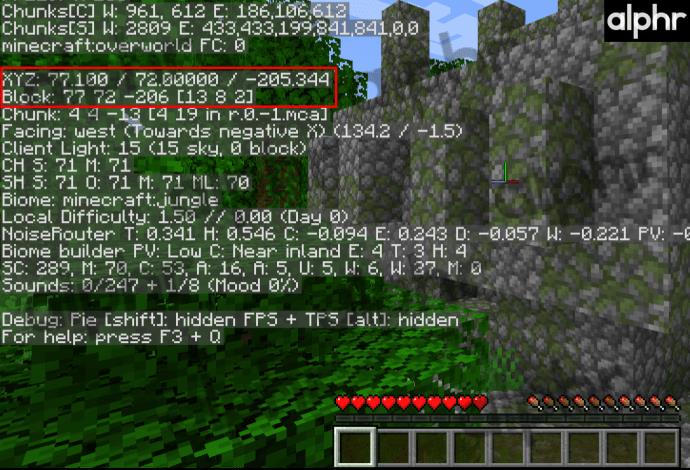
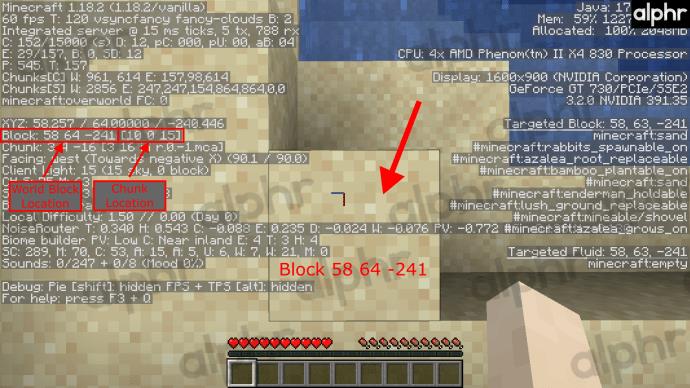
Käyttötarkoitukset Minecraft-koordinaateille
Koordinaatteja käytetään moniin eri tarkoituksiin Minecraftissa. Yllä oleva osio nimeltä "Miksi tarvitset Minecraftin maailmankoordinaatteja?" selittää lyhyesti, miksi tarvitset niitä, mutta tässä osiossa kuvataan yleisimmät käyttötavat, jotta ymmärrät paremmin niiden tarpeen.
Koordinaattien yleisiä käyttötarkoituksia Minecraftissa ovat seuraavat:

Kuten yllä olevasta luettelosta näet, koordinaatit tekevät suuren kohteen rakentamisesta paljon helpomman kokemuksen ja antavat sinun luoda kiinnostavia kohteita itsellesi tai muille pelaajille. Tietysti Minecraftissa on myös helppo eksyä, ja takaisin kiinnostavaan kohteeseen löytäminen voi olla painajaista ilman koordinaatteja. Lisäksi, jos satut synnyttämään uudelleen, sinun on vielä vaikeampi löytää tie takaisin tietylle alueelle tietämättä sen koordinaatteja.
Lisäksi koordinaatteja käytetään jaettaessa tason siemeniä ohjaamaan muita ihmisiä, mistä löytää asioita. Tämä on erittäin kätevää YouTube-käyttäjille, jotka tekevät usein Minecraft-streameja, tai ihmisille, jotka tekevät opetusohjelmia.
Koordinaatteja käytetään myös teleporttiin. He voivat auttaa sinua, kun haluat siirtyä paikasta A pisteeseen B etsimättä sitä. Saatat tarvita niitä myös rakentaessasi portaaleja alueelta toiselle.
Lopuksi, Minecraftin koko jännitys saattaa olla eksyminen ja valtavan maailman tutkiminen. Jos kuitenkin lähestyt peliä eri näkökulmasta – modit, komennot, YouTube jne. – koordinaatit kannattaa olla käytettävissäsi. Onneksi näiden Minecraft-koordinaattien saaminen ei ole vaikeaa, olipa kyseessä sitten Bedrockissa Windows 10/11, PS4, Xbox One, Nintendo Switch jne. tai Java Windows 10/11:ssä, Linuxissa tai macOS:ssä.
Tutustu Windows 10:n 10 suosituimpaan pikanäppäimeen ja siihen, miten voit hyödyntää niitä tehokkaasti töissä, koulussa ja muissa asioissa.
Opas BitLockerin käyttöön, Windows 10:n tehokkaaseen salausominaisuuteen. Ota BitLocker käyttöön ja suojaa tiedostosi helposti.
Opas Microsoft Edge -selaushistorian tarkastelemiseen ja poistamiseen Windows 10:ssä. Saat hyödyllisiä vinkkejä ja ohjeita.
Katso, kuinka voit pitää salasanasi Microsoft Edgessä hallinnassa ja estää selainta tallentamasta tulevia salasanoja.
Kuinka eristää tekstin muotoilua Discordissa? Tässä on opas, joka kertoo, kuinka Discord-teksti värjätään, lihavoidaan, kursivoitu ja yliviivataan.
Tässä viestissä käsittelemme yksityiskohtaisen oppaan, joka auttaa sinua selvittämään "Mikä tietokone minulla on?" ja niiden tärkeimmät tekniset tiedot sekä mallin nimen.
Palauta viimeinen istunto helposti Microsoft Edgessä, Google Chromessa, Mozilla Firefoxissa ja Internet Explorerissa. Tämä temppu on kätevä, kun suljet vahingossa minkä tahansa välilehden selaimessa.
Jos haluat saada Boogie Down Emoten Fortnitessa ilmaiseksi, sinun on otettava käyttöön ylimääräinen suojakerros, eli 2F-todennus. Lue tämä saadaksesi tietää, miten se tehdään!
Windows 10 tarjoaa useita mukautusvaihtoehtoja hiirelle, joten voit joustaa, miten kohdistin toimii. Tässä oppaassa opastamme sinut läpi käytettävissä olevat asetukset ja niiden vaikutuksen.
Saatko "Toiminto estetty Instagramissa" -virheen? Katso tämä vaihe vaiheelta opas poistaaksesi tämän toiminnon, joka on estetty Instagramissa muutamalla yksinkertaisella temppulla!







